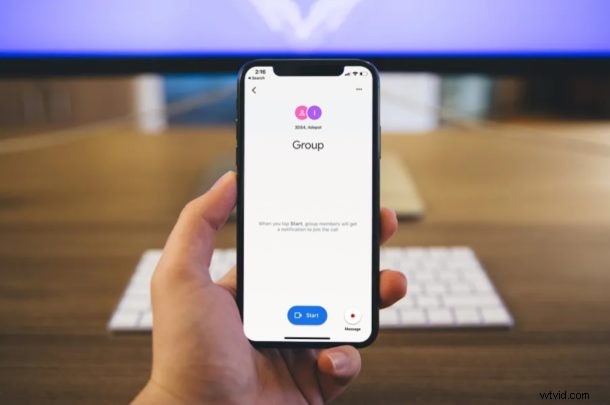
Google Duo è una semplice soluzione di videochiamata che ti consente di connetterti con amici e familiari in videochiamate dirette e con videochiamate di gruppo e puoi effettuare o partecipare a tali chiamate direttamente da un iPhone e iPad in pochi secondi, anche se il altre persone utilizzano Android.
Sebbene Google Hangouts sia considerato una soluzione orientata al business, Duo è pubblicizzato come un'app per video e chiamate vocali personali. Con la stragrande maggioranza delle persone che rimangono a casa per combattere la pandemia globale di COVID-19, i servizi di videochiamata sono diventati più importanti che mai per rimanere in contatto con i propri cari. Duo è la risposta di Google a servizi come Microsoft Skype che tutti conoscono e amano.
Stai cercando di organizzare una riunione di famiglia online o un incontro con i tuoi amici? Nessun problema, ti insegneremo esattamente come effettuare videochiamate di gruppo con Google Duo sia su iPhone che su iPad.
Come effettuare videochiamate di gruppo con Google Duo su iPhone e iPad
Innanzitutto, dovrai installare l'app Google Duo ufficiale per il tuo dispositivo iOS dall'App Store di Apple. Avrai bisogno di un numero di telefono valido per iniziare con Google Duo sul tuo iPhone e iPad. Tuttavia, l'account Google è facoltativo.
- Apri l'app Google Duo sul tuo iPhone o iPad.
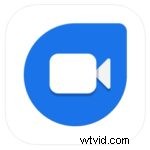
- Quando apri l'app per la prima volta, ti verrà chiesto di concedere a Google Duo l'accesso a videocamera, microfono e contatti per effettuare videochiamate. Basta toccare "Concedi accesso".
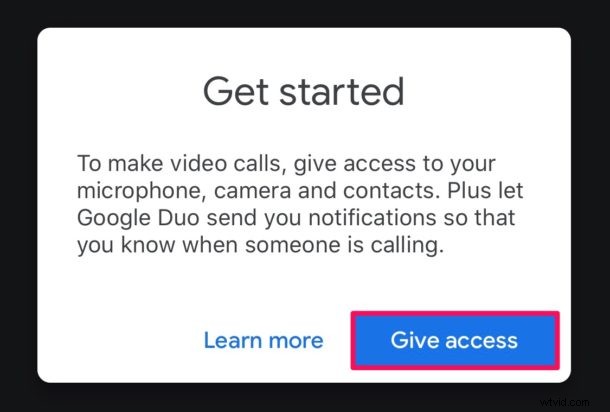
- Ora scegli il tuo paese e inserisci un numero di telefono valido. Al termine, tocca "Avanti".
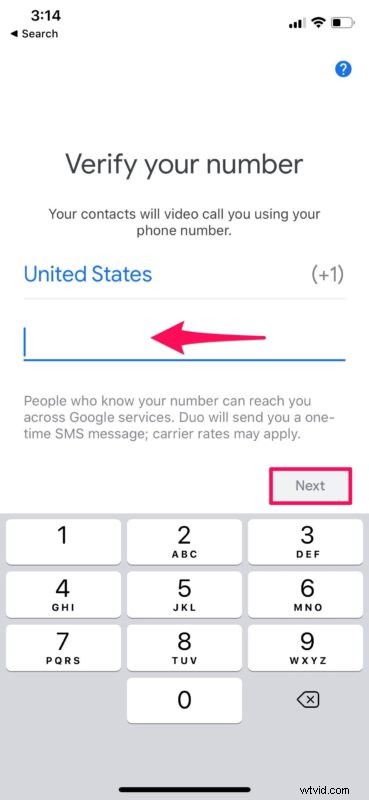
- Riceverai un codice di verifica univoco a sei cifre come SMS. Inserisci il codice come mostrato di seguito.
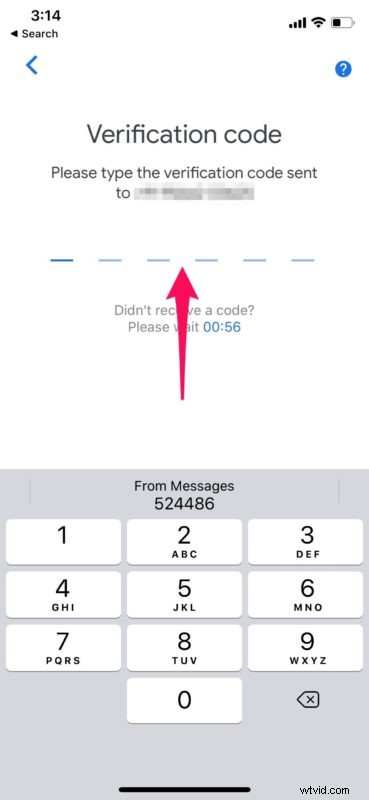
- Ora verrai indirizzato al menu principale. Qui, scorri verso l'alto il menu di ricerca situato in basso per accedere a più opzioni.
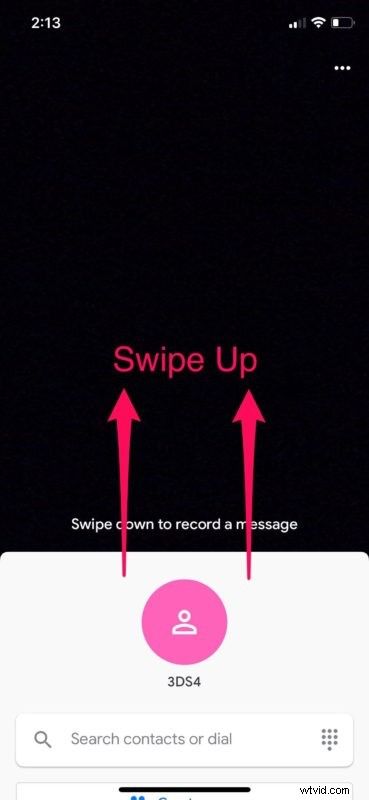
- Ora tocca "Crea gruppo" come mostrato nello screenshot qui sotto.
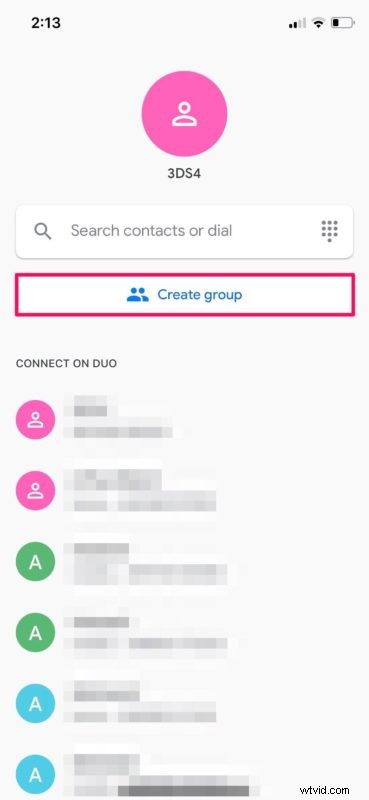
- Puoi toccare le cerchie accanto ai nomi dei contatti per scegliere le persone che desideri aggiungere al gruppo. Una volta completata la selezione, tocca "Fatto" per creare il nuovo gruppo.
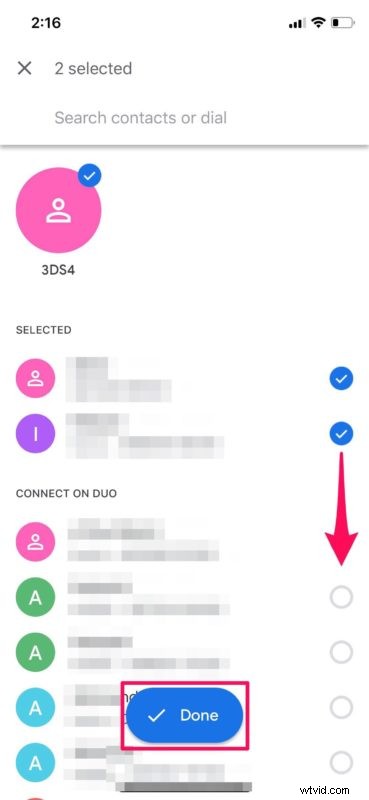
- Per quanto riguarda l'ultimo passaggio, tocca semplicemente "Avvia" per iniziare la videochiamata di gruppo.
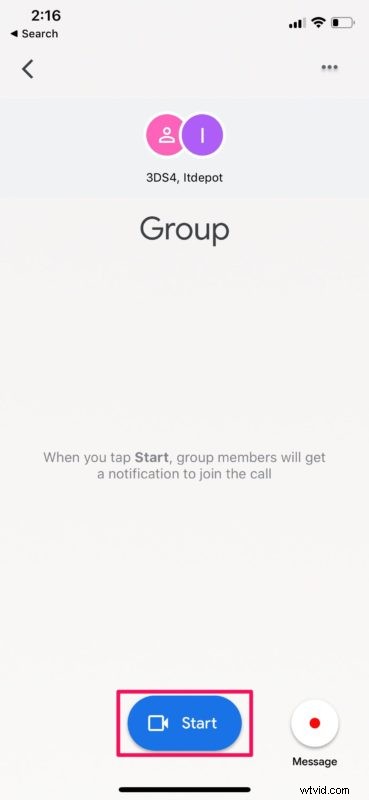
Ora hai imparato come raggruppare le videochiamate dei tuoi contatti utilizzando Google Duo sul tuo dispositivo iOS. È stato piuttosto semplice e diretto, giusto?
Duo supporta le videochiamate di gruppo con un massimo di 12 persone, il che potrebbe non sembrare tanto rispetto a concorrenti come Skype che consente fino a 50 persone in una singola chiamata. Tuttavia, l'offerta di Google è costituita da mouse come Skype in quanto è disponibile su quasi tutte le piattaforme che ti vengono in mente. Ecco perché riteniamo che sia un'ottima opzione oltre a Group FaceTime per le persone che cercano di parlare con chi non ha iPhone e nell'ecosistema Apple, perché ovviamente non tutti usano i prodotti Apple.
Se la persona che stai cercando di contattare non ha un dispositivo iOS o Android, può utilizzare il client web di Google Duo per effettuare e partecipare a videochiamate da qualsiasi dispositivo dotato di un browser web. Sul client web, gli utenti possono registrarsi a Duo solo con i loro account Google, eliminando la necessità di utilizzare un numero di telefono valido.
Se non sei abbastanza soddisfatto di ciò che Google Duo ha da offrire, ci sono così tante alternative tra cui scegliere, come Skype, Facebook e WhatsApp per citarne alcune. Tutti questi servizi sono multipiattaforma e possono essere utilizzati per rimanere in contatto con i tuoi cari mentre sei a casa.
Cerchi una soluzione orientata al business per le videoconferenze? Potresti essere interessato a provare Zoom, che consente fino a 100 partecipanti in una riunione di 40 minuti gratuitamente. Questo servizio è recentemente diventato estremamente popolare tra gli studenti che frequentano le lezioni online.
Ci auguriamo che tu sia riuscito a metterti in contatto con la tua famiglia, parenti e amici con Google Duo. Quali altri servizi hai utilizzato per le chiamate di gruppo in precedenza e come si accumula l'offerta di Google? Condividi i tuoi pensieri e opinioni nei commenti.
